Cómo configurar el audio de los auriculares y los altavoces en QRD Spark N5 (Guía de configuración de PS4/PS5/PC)
Funciones de audio compatibles con QRD Spark N5
QRD Spark N5 viene con un conector estándar de 3,5 mm compatible con:
-
Audio de auriculares (toda la salida de audio):
Cuando se conecta un auricular al controlador, el audio del sistema y del juego se redirigirán automáticamente al auricular. -
Salida de altavoz incorporado (altavoz controlador):
Si no hay auriculares conectados, el controlador puede emitir sonidos limitados del juego o del sistema a través del altavoz incorporado, según la configuración del juego y del sistema.
⚠️Nota: Esta función depende de si el juego admite la salida de altavoz del controlador.
Cómo configurar los ajustes de audio en la consola
✅【Para PS5】:

Al conectar su QRD Spark N5 a la PS5 a través del adaptador QRD BlackPill , siga estos pasos importantes para garantizar una funcionalidad de audio adecuada a través del conector para auriculares de 3,5 mm:
Asegúrese de que su adaptador QRD BlackPill esté actualizado al firmware V3.05
📌 Enlace de actualización:
qrdgame.com/blogs/qrd-blackpill-update/v3-05-qrd-blackpill-ps5-wireless-converter-update-notes
- Vaya a Configuración (ícono de engranaje en la parte superior derecha)

2. Vaya a Sonido > Salida de audio

3. Establezca lo siguiente:
• Dispositivo de salida : seleccione “Controlador de auriculares”

• Habilitar el cambio automático del dispositivo de salida

• Para el micrófono: vaya a Sonido > Micrófono y asegúrese de que el micrófono del auricular esté seleccionado

4. Para el uso del altavoz del controlador:
• Vaya al puerto de salida principal y seleccione “Controlador de altavoz”
• Verifique también que el juego admita esta función (por ejemplo, Astro's Playroom, GTA V)
✅【Para PS4】:
-
Ir a Configuración
-
Vaya a Dispositivos > Dispositivos de audio
-
Asegúrese de que estas opciones estén configuradas:
• Salida a auriculares : seleccione “Todo el audio”
• Dispositivo de entrada : “Controlador de auriculares”
• Dispositivo de salida : “Controlador de auriculares”
• Ajuste el nivel del micrófono si es necesario
✅Consejos profesionales y solución de problemas:
-
¿No hay sonido en los auriculares? Comprueba que el conector de 3,5 mm esté bien insertado y que la salida de audio esté correctamente enrutada a "Control de auriculares" en la configuración del sistema.
-
¿El micrófono no funciona? Algunos auriculares de terceros o móviles pueden tener compatibilidad limitada. Recomendamos usar auriculares específicos para juegos.
-
¿No se escucha el sonido del altavoz del mando? Depende del juego. No todos los títulos permiten escuchar el sonido a través del altavoz del mando.
Cómo usar las funciones de audio, micrófono y altavoz del QRD Spark N5 en tu PC (con cable o Bluetooth)
Al conectar el controlador QRD Spark N5 a una PC con Windows mediante USB o Bluetooth , se puede usar el conector de auriculares de 3,5 mm para la salida de audio y la entrada de micrófono . A continuación, se muestran las instrucciones de configuración y notas importantes:
1. Compatibilidad de hardware
-
El conector de audio de 3,5 mm funciona tanto en modo USB con cable como en modo Bluetooth en Windows.
-
Utilice un auricular TRRS (4 polos) con un micrófono incorporado para habilitar tanto la salida de audio como la entrada de micrófono.
-
Se requiere Windows 10 o 11 con soporte de audio del controlador.
2. Pasos de configuración de audio (Windows 10/11)

✅ Paso 1: Conectar el controlador
-
USB : Conectar mediante cable USB-C
-
Bluetooth : Vaya a la configuración de Bluetooth de la PC → Agregar dispositivo → Seleccione “Controlador inalámbrico”
✅ Paso 2: Configurar la salida de audio
-
Haga clic en el icono de volumen de la barra de tareas
-
Seleccione: “Auriculares (QRD Spark N5)” o “Dispositivo de audio USB”
-
O vaya a: Configuración > Sistema > Sonido > Dispositivo de salida
✅ Paso 3: Configurar la entrada del micrófono
-
Vaya a: Configuración > Sistema > Sonido > Dispositivo de entrada
-
Elija: “Micrófono (QRD Spark N5)” o similar
-
Utilice “Propiedades del dispositivo” para probar el nivel de entrada del micrófono

3. Salida del altavoz del controlador
El altavoz integrado del Spark N5 solo se activa cuando no hay auriculares conectados . Algunos juegos pueden enviar efectos de sonido o notificaciones a través del altavoz del mando. Notas:
-
El juego debe ser compatible con la salida del altavoz del controlador.
-
Windows puede limitar el uso del altavoz según la configuración de la aplicación
-
Para desactivarlo, seleccione un dispositivo de salida de audio diferente
4. Consejos para la solución de problemas
-
Asegúrese de que el sistema reconozca el controlador como un dispositivo de audio
-
Es posible que los adaptadores Bluetooth más antiguos no tengan compatibilidad con audio: use USB si es necesario
-
Evite habilitar controladores de audio virtuales en DS4Windows
-
Vuelva a insertar los auriculares y reinicie el controlador si no se detecta audio
* Si aún no funciona, comuníquese con el equipo de soporte de QRDGAME.